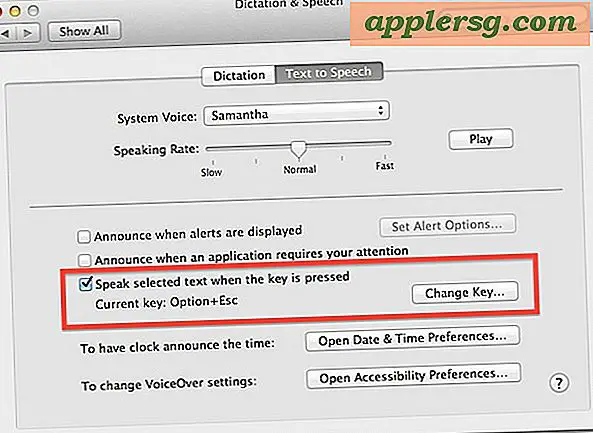Sådan ses den nøjagtige placering Hvor et billede blev taget med en Mac

De digitale kameraer, der følger med iPhone, Android og mange andre, har mulighed for at geotag-billeder ved hjælp af enhederne GPS-hardware, der effektivt identificerer det nøjagtige sted, hvor et foto blev taget, og bundning af de geografiske placeringsdata til metadataene på et billede. Mens du kan slukke for foto geotagging på iPhone og iPad, gør mange brugere det ikke og vælger at holde funktionen på deres GPS-udstyrede digitale kameraer. Det betyder, at du nemt kan se, hvor et billede blev taget, og hent GPS-koordinaterne.
Mac Preview-appen gør det meget nemt at se en lokalisering af geografisk mærket billeder, placere det nøjagtige sted på et kort og give præcise GPS-koordinater til det sted, hvor et givet billede blev snappet. Bemærk dette virker kun på billeder med GPS-koordinater, der stadig er indlejret i dem, og forudsat at brugeren ikke har slukket geotagging-evnen i iOS, Android eller Windows.
Se den nøjagtige placering, et foto blev taget på et kort med eksempelvisning og kort i Mac OS X
Du skal bruge OS X Yosemite 10.10.x eller nyere for at få denne kortlægningsfunktion i Preview app:
- Åbn et geotagget billede i Preview-programmet
- Træk menuen "Værktøjer" ned og vælg "Vis inspektør"
- Klik på fanen (i), og vælg derefter fanen "GPS"
- Vent et øjeblik, før kortet skal indlæses med billedets placering
- Klik på "Vis i kort" for at åbne billederne nøjagtige placeringer i Maps-appen og få en bedre visning
Her er hvor du finder Inspector-indstillingen:

Hvis du vælger informationsfanen og GPS-sektionen, kan du se kortet vist i inspektionspanelet, men du kan få en meget større visning ved at vælge "Vis i kort":

Dette vil så starte i Maps-programmet, hvor du kan navigere på kortet som normalt:

* Hvis du ikke ser en "GPS" -faneblad, omfatter billedet næsten ikke placeringsdata, enten fordi det aldrig blev indlejret til at begynde med, eller fordi det blev fjernet manuelt som dette.
Hvis du vil prøve det selv, kan du bruge billedet fra Wikipedia Commons som det vi brugte her. Når du har læst, hvordan det virker, kan du prøve det med dine egne fotos, hvis du vil. Husk på, at de fleste standard digitale kameraer ikke integrerer GPS-data overhovedet, da de ikke har en GPS-enhed, der er vedhæftet dem som standard, og i stedet har du held og lykke med denne funktion, der arbejder med billeder taget fra en smartphone af en slags det være sig en iPhone, iPad, Android, Windows-telefon, Blackberry, eller hvad der ellers har geografisk placering evner.
Mange brugere af iPhone og Android tænker ikke på, at denne funktion er aktiveret på deres enheds kameraer, og det kan ikke kun være, at geotagging er aktiveret til Kamera-appen i iOS, men ofte apps som Facebook, Instagram, Twitter og andet fotodeling og socialt netværk applikationer vil også forsøge at integrere GPS-data. Hvis du ikke vil have det til at ske, skal du være mere opmærksom på, hvilke apps du tillader adgang til dine positionsdata, og deaktiver dem, du ikke vil integrere geografiske koordinater med. Husk, at du kan bruge apps til at fjerne alle GEO- og EXIF-data også, selv efter at dataene er indlejret i et billede.
Bemærk, at tidligere versioner af OS X Preview-appen understøtter muligheden for at se GPS-koordinater for billeder med dataene indlejret i, men de manglede den indbyggede kortfunktion i stedet for at bruge en "lokaliser" -indstilling.